Spørsmål
Problem: Hvordan fikse fingeravtrykkleseren som ikke fungerer - "Dette alternativet er for øyeblikket utilgjengelig" i Windows 11?
Hallo. Jeg har nylig kjøpt en bærbar PC som fulgte med Windows 11. Til å begynne med fungerte fingeravtrykkfunksjonen bra, men den stoppet plutselig. Hva kan være problemet?
Løst svar
Da Microsoft lanserte den nyeste versjonen av Windows, var mange brukere raske til å legge merke til ulike feil, visse funksjoner som ikke fungerer eller mangler, etc. Vi skrev tidligere om Windows 11-problemer som
Skanneren fungerer ikke, klokke og dato mangler, og Filutforsker henger. Nå oppdaget brukere at fingeravtrykkleserne deres har sluttet å fungere på mystisk vis. Folk rapporterer at de ser at alternativet for å legge til en finger eller fjerne fingeravtrykket er nedtonet og ikke klikkbart.Det er vanskelig å si hvorfor dette kan skje. En grunn til meldingen "Dette alternativet er for øyeblikket utilgjengelig" kan være problemer med den biometriske driveren.[1] En annen mulighet for at fingeravtrykkleseren ikke fungerer i Windows 11 kan være registeret.[2] I denne veiledningen finner du 5 metoder som kan hjelpe deg med å få tilbake fingeravtrykkleseren. Hvis det ikke vil fungere, foreslår vi at du sjekker om det er noen systemoppdateringer tilgjengelig eller kjører en innebygd feilsøking som kan identifisere årsaken.
Oftere enn du kanskje tror, opplever brukere ulike Windows-problemer, som ødelagte filer, systemfeil, BSoD-er,[3] registerproblemer, informasjonskapsler og bufferakkumulering. Fingeravtrykksfeilen kan ha vært forårsaket av noen av disse. Vi anbefaler å ha et vedlikeholdsverktøy som ReimageMac vaskemaskin X9 som kan fikse disse tingene mesteparten av tiden. Det er kraftig programvare som kan hjelpe deg med å holde systemet i gang jevnt. Ellers, fortsett med veiledningen nedenfor og følg trinnene veldig nøye.
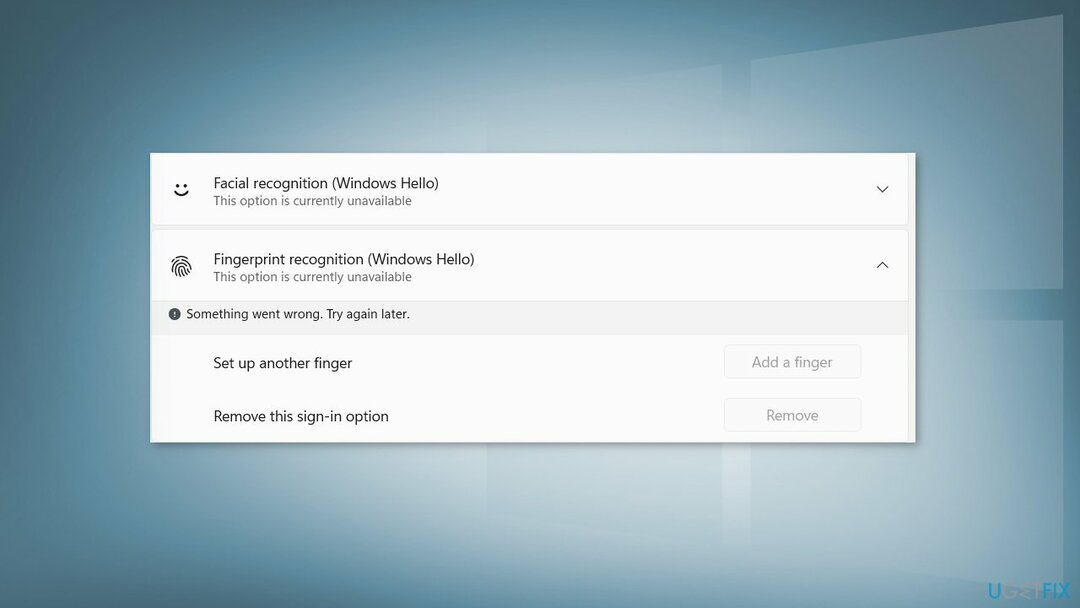
Metode 1. Tilbakestill driver for fingeravtrykk
For å reparere skadet system, må du kjøpe den lisensierte versjonen av Reimage Reimage.
- Gå til Enhetsbehandling
- Utvid Biometrisk driver eller Menneskelig grensesnittenhet
- Se etter Fingerprint-driveren som ble installert
- Høyreklikk og Oppdater
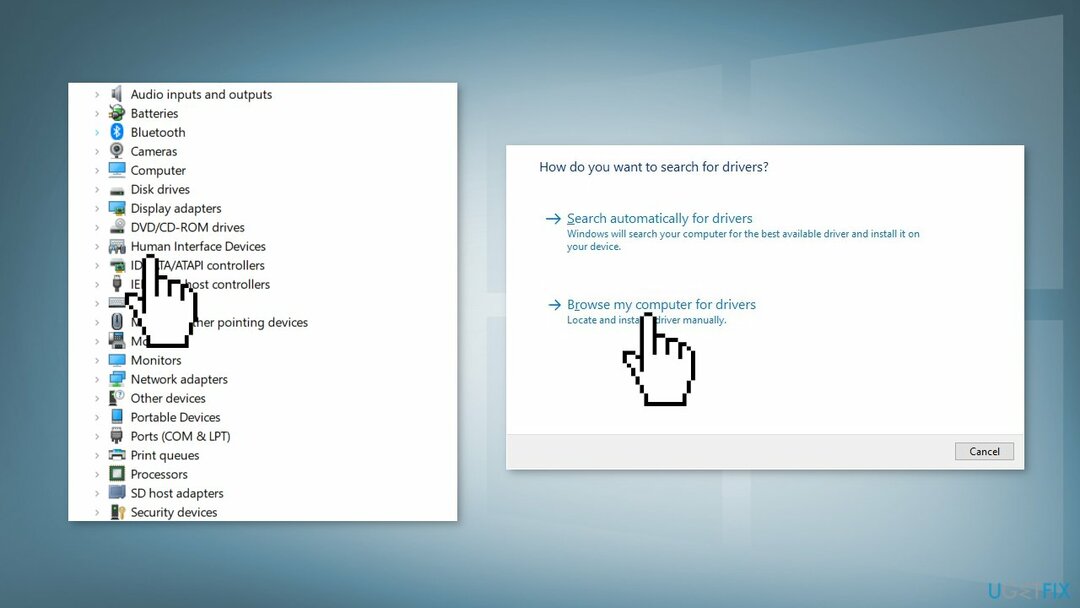
- Se etter Bla gjennom datamaskinen min for drivere alternativ
- Klikk deretter på La meg velge sjåfører og tilgjengelige drivere
- Velg en gammel driver og bruk den
- Omstart datamaskinen og sjekk fingeravtrykket
Metode 2. Installer fingeravtrykkdriveren på nytt
For å reparere skadet system, må du kjøpe den lisensierte versjonen av Reimage Reimage.
- Gå til Enhetsbehandling
- Utvid Biometrisk driver eller Menneskelig grensesnittenhet
- Se etter Fingerprint-driveren som ble installert
- Høyreklikk og Avinstaller
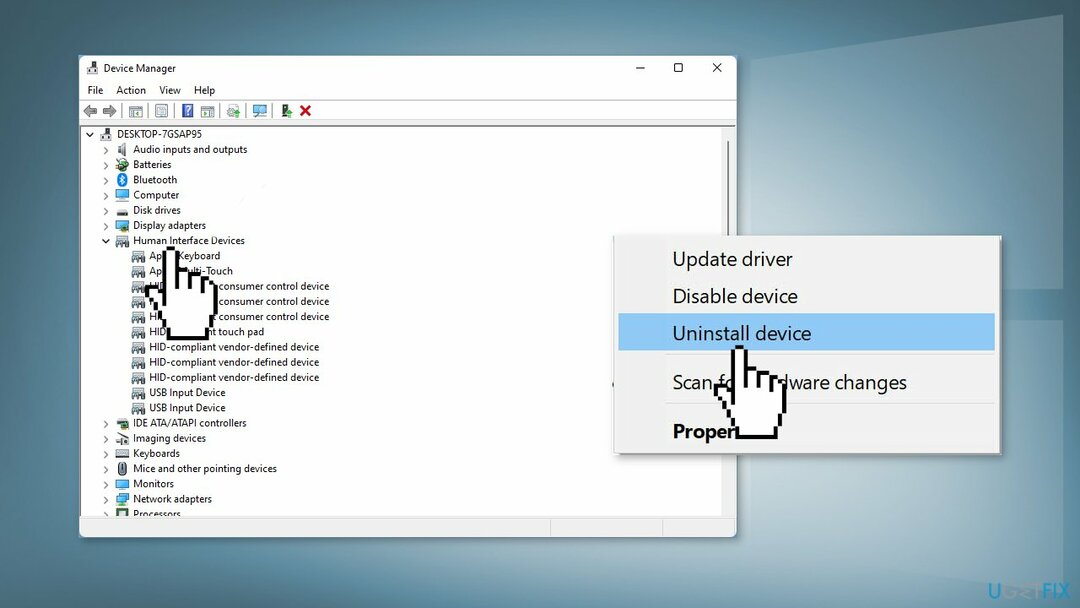
- Når den er avinstallert, omstart din datamaskin
Metode 3. Skann fingeravtrykkene dine på nytt
For å reparere skadet system, må du kjøpe den lisensierte versjonen av Reimage Reimage.
- Utfør en hard omstart (prosessen avhenger av hver maskin individuelt, så finn ut hvordan du gjør en hard omstart på enheten din)
- Gå inn til Windows Hei innstillinger og fjern alle fingeravtrykk du har lagret
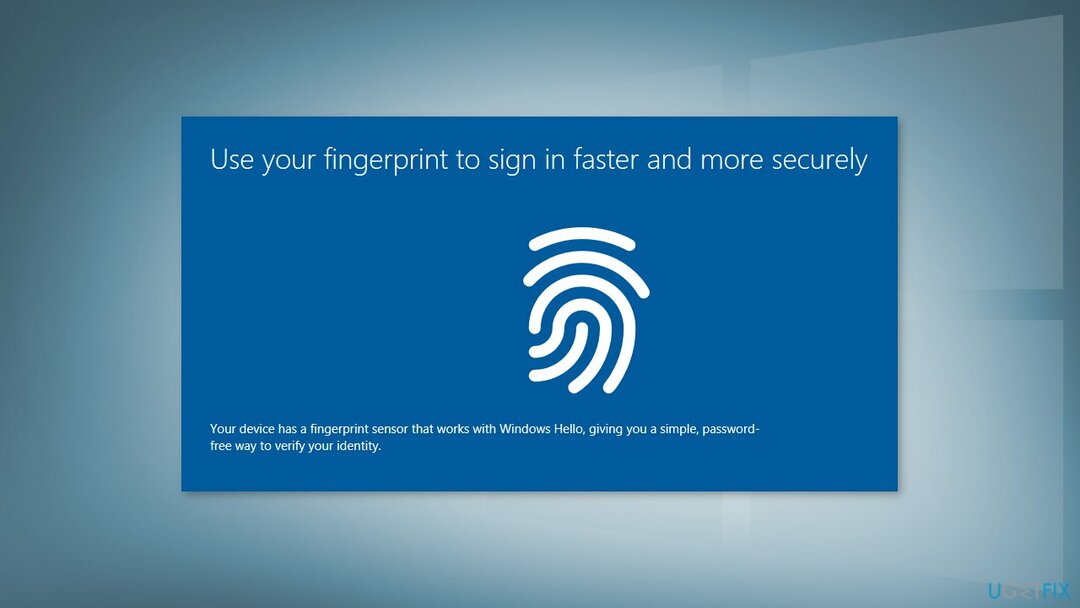
- Utfør en hard omstart igjen, og gå tilbake til Windows Hei
- Finn fingeravtrykk eller sikkerhet og skann fingeravtrykkene dine på nytt
- Nå må du kanskje slå av/på PC-en
- Sjekk om problemet vedvarer
Metode 4. Bytt til en lokal konto
For å reparere skadet system, må du kjøpe den lisensierte versjonen av Reimage Reimage.
- Navigere til Innstillinger
- Plukke ut Kontoer og klikk på Din informasjon
- Plukke ut Logg på med en lokal konto i stedet
- Skriv inn brukernavn, passord og passordtips
- Logg deretter av og trykk Bli ferdig
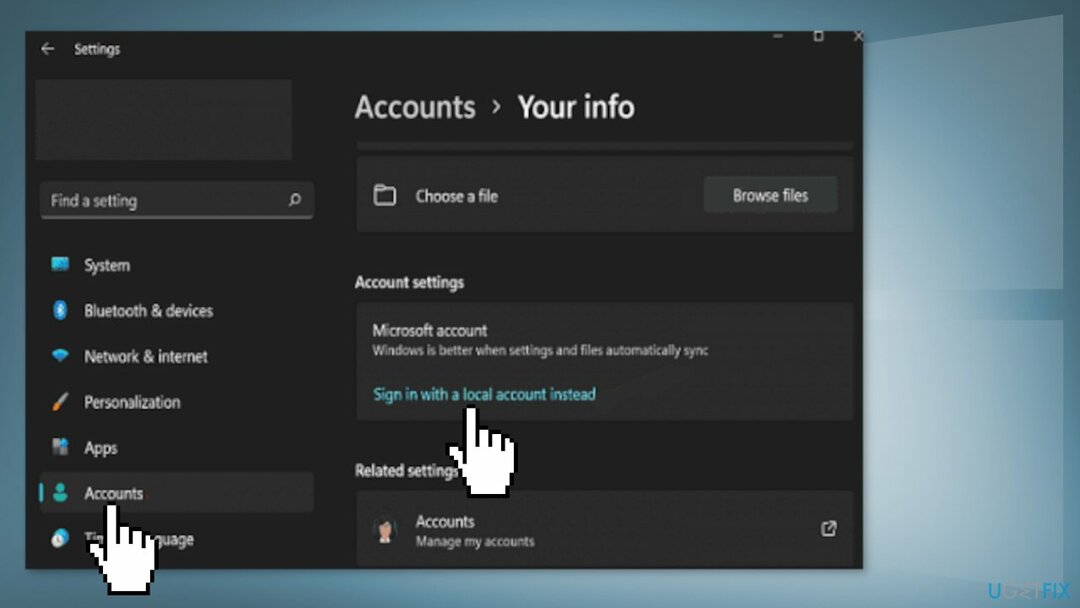
Hvis du fortsatt ikke kan bruke fingeravtrykkleseren, sørg for at Credential Manager-tjeneste er satt til Automatisk:
- trykk Windows-tast + R og type tjenester.msc
- Dobbeltklikk på Credential Manager
- Sett oppstartstypen til Automatisk
- Klikk deretter på Logg på fanen
- Plukke ut Logg på som: Lokal systemkonto
- Kryss av i boksen som sier Tillat tjenesten å samhandle med skrivebordet
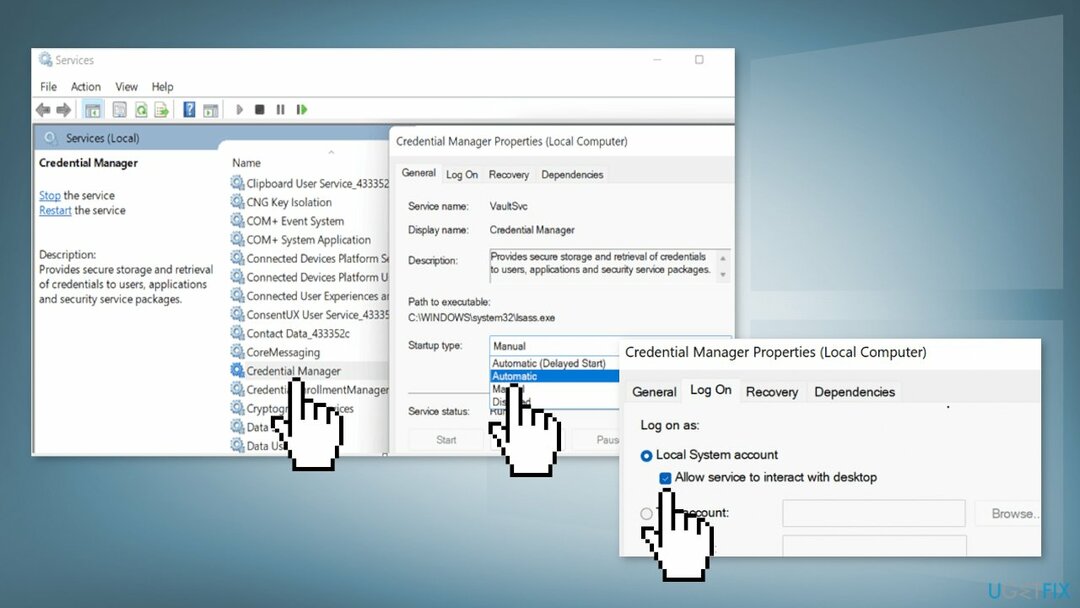
- Lagre innstillingene, og omstart din datamaskin
Metode 5. Rediger registeret ditt
For å reparere skadet system, må du kjøpe den lisensierte versjonen av Reimage Reimage.
- Klikk på Søk-ikon og type Registerredigering
- Dobbeltklikk på Registerredigering
- Navigere til HKEY_LOCAL_MACHINE\\SOFTWARE\\Policies\\Microsoft\\Windows\\System
- Høyreklikk på et tomt område i høyre rute
- Plukke ut Ny og DWORD (32-biters) verdi
- Gi den nye oppføringen et navn AllowDomainPINLogon
- Dobbeltklikk på oppføringen og sett verdien til 1
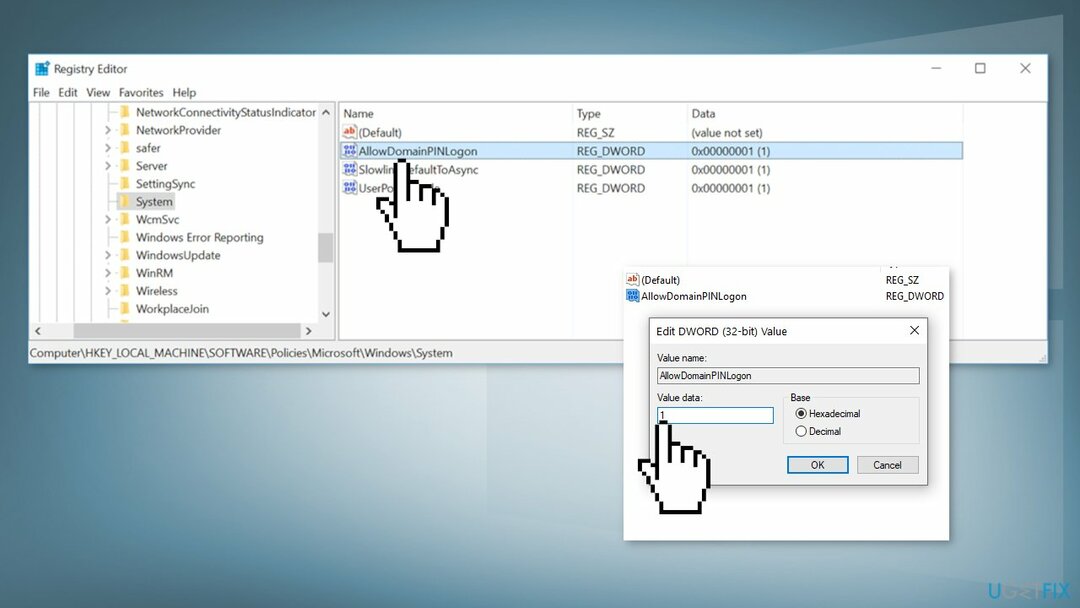
- Lukk Registerredigering og omstart din datamaskin
- Sjekk om alternativet for fingeravtrykk er tilgjengelig
Reparer feilene dine automatisk
ugetfix.com-teamet prøver å gjøre sitt beste for å hjelpe brukere med å finne de beste løsningene for å eliminere feilene deres. Hvis du ikke ønsker å slite med manuelle reparasjonsteknikker, vennligst bruk den automatiske programvaren. Alle anbefalte produkter er testet og godkjent av våre fagfolk. Verktøy som du kan bruke for å fikse feilen, er oppført nedenfor:
By på
gjør det nå!
Last ned FixLykke
Garanti
gjør det nå!
Last ned FixLykke
Garanti
Hvis du ikke klarte å fikse feilen ved å bruke Reimage, kontakt supportteamet vårt for å få hjelp. Vennligst gi oss beskjed om alle detaljer du mener vi bør vite om problemet ditt.
Denne patenterte reparasjonsprosessen bruker en database med 25 millioner komponenter som kan erstatte enhver skadet eller manglende fil på brukerens datamaskin.
For å reparere skadet system, må du kjøpe den lisensierte versjonen av Reimage verktøy for fjerning av skadelig programvare.

Få tilgang til geobegrenset videoinnhold med en VPN
Privat internettilgang er en VPN som kan hindre Internett-leverandøren din Myndighetene, og tredjeparter fra å spore din online og lar deg være helt anonym. Programvaren gir dedikerte servere for torrenting og streaming, som sikrer optimal ytelse og ikke bremser deg. Du kan også omgå geo-restriksjoner og se tjenester som Netflix, BBC, Disney+ og andre populære strømmetjenester uten begrensninger, uavhengig av hvor du er.
Ikke betal løsepengevareforfattere – bruk alternative datagjenopprettingsalternativer
Malware-angrep, spesielt løsepengevare, er den desidert største faren for bildene, videoene, jobb- eller skolefilene dine. Siden nettkriminelle bruker en robust krypteringsalgoritme for å låse data, kan den ikke lenger brukes før løsepenger i bitcoin er betalt. I stedet for å betale hackere, bør du først prøve å bruke alternativ gjenoppretting metoder som kan hjelpe deg med å gjenopprette minst en del av de tapte dataene. Ellers kan du også miste pengene dine, sammen med filene. Et av de beste verktøyene som kan gjenopprette i det minste noen av de krypterte filene – Data Recovery Pro.